
Pri aktualizácii na systém iOS 9 je predvolený prístupový kód iPhone teraz šesť čísiel a ešte ťažšie si ho zapamätáte. Ak máte dosť smútku, že ste ho za sebou príliš veľa zmeškali, váš iPhone sa sám zablokuje a budete zablokovaný. Našťastie nie je všetko stratené - ukážeme vám, ako obnoviť stratené prístupové kódy iPhone pomocou nášho praktického sprievodcu.
V každej novej iterácii systému iOS alebo samotného iPhone spoločnosť Apple podnikla kroky na zvýšenie bezpečnosti zariadenia. Niekedy to pre koncového používateľa funguje; Aktivačný zámok z väčšej časti zabraňuje odcudzeniu iPhone od iných operátorov. Existuje niekoľko dôkazov o tom, že počet ukradnutých telefónov sa v skutočnosti od zavedenia tejto funkcie pred pár rokmi znížil.

Možno sa pýtate sami seba - prečo sa musíme starať o prístupové kódy? Môžem sa len prihlásiť pomocou môjho odtlačku prsta vďaka Touch ID. Ah, ale to je to, čo robí prístupový kód tak ľahko zabudnúť. Akonáhle nastavíte iPhone, aby pracoval s funkciou Touch ID, týždne sa môžu kúpiť ešte predtým, ako budete musieť zadať číselný kód (alebo oveľa dlhšie alfanumerické heslo, ak ste túto funkciu povolili), pretože ho budete potrebovať iba vtedy, ak reštartujte váš iPhone alebo uplynulo viac ako 48 hodín od posledného odomknutia zariadenia.
A je to vtedy, keď musíte vložiť tento prístupový kód a uvedomiť si, že si na to vôbec nepamätáte, že si uvedomujete, koľko problémov by ste mohli mať - po niekoľkých neúspešných pokusoch sa iPhone na minútu zamkne, potom päť, potom pár hodín ... čoskoro budete uzamknutý na oveľa dlhšie, než budete chcieť čakať. Ak máte prístup k „dôveryhodnému“ počítaču (tj počítaču, na ktorý sa pravidelne synchronizujete, vo všeobecnosti hovoríte), môžete dostať iPhone, aby odpovedal na váš prístupový kód, ak si ho pamätáte. Po tom všetkom, ak stále nemôžete, je čas prijať drastickejšie opatrenia.
Budete musieť vymazať váš iPhone.
Dúfajme, že ste v poslednej dobe vytvorili zálohu v zariadení iPhone. Ak používate iCloud, väčšina dôležitých vecí, ako sú fotografie a nastavenia, sa pravdepodobne zálohuje. Ak máte dôveryhodný počítač po ruke, ako sme uviedli vyššie, môžete byť schopní pripojiť váš iPhone a dostať ho automaticky zálohovať.
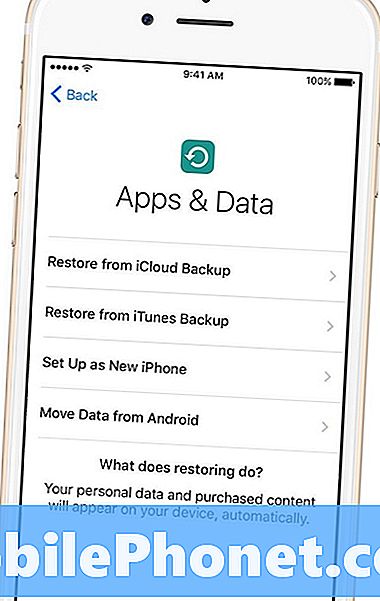
Môžete resetovať váš iPhone a dostať sa okolo zabudnutého prístupového kódu vymazaním prostredníctvom iCloud.
Najjednoduchší spôsob, ako obnoviť svoj iPhone, je použitie iCloud, ak ste túto funkciu nastavili. Jednoducho prejdite na stránku https://icloud.com/find - možno budete musieť prihlásiť pomocou svojho ID Apple - a kliknite na položku Všetky zariadenia v hornej časti obrazovky. Nájdite svoj iPhone v zozname a kliknite naň, kliknite na tlačidlo Vymazať Ak nepoužívate iCloud - a naozaj, mali by ste - máte niekoľko ďalších možností. Obe vyžadujú počítač, na ktorý sa môžete pripojiť. Môžete obnoviť váš iPhone v iTunes a zbaviť sa prístupového kódu. Prvý vyžaduje počítač, s ktorým ste predtým synchronizovali. Zapojte svoj iPhone a po dokončení synchronizácie a zálohovania kliknite na ikonu iPhone v aplikácii iTunes a vyhľadajte možnosť v ponuke na ľavej strane, ktorá hovorí Súhrn. Zobrazí sa obrazovka zobrazujúca rôzne informácie o vašom zariadení a tlačidlo, ktoré znie „Obnoviť iPhone…“ Kliknite naň. Obnoví váš iPhone a vynechá zabudnutý prístupový kód, ktorý ste vložili do zariadenia. Po kliknutí na obrazovku Aplikácie a údaje vo vašom zariadení iPhone vyberte možnosť Obnoviť zo služby iTunes a jednoducho vyberte najnovšiu zálohu iTunes, aby ste mohli preinštalovať všetky aplikácie a údaje v zariadení iPhone. ja 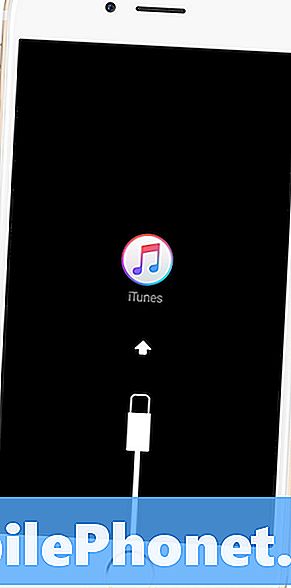
Môžete použiť vstavaný iPhone Recovery Mode na opravu zabudnutého prístupového kódu pre iPhone.
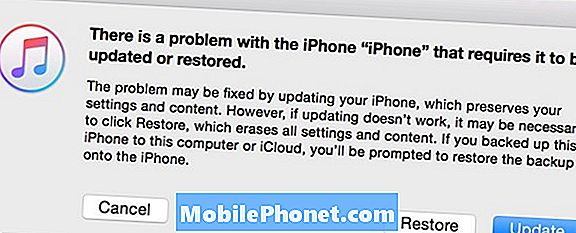
Na iTunes sa zobrazí kontextové okno, v ktorom sa hovorí: „Vyskytol sa problém s telefónom iPhone [váš iPhone], ktorý vyžaduje jeho aktualizáciu alebo obnovenie.“Kliknite na Obnoviť, iTunes stiahnu inú kópiu iOS pre váš iPhone a úplne ho preinštalujú. Odtiaľ ho budete môcť nastaviť ako úplne nové zariadenie. Niekedy tento proces obnovy zlyhá, ale nezúfajte - jednoducho opakujte kroky od začiatku a malo by to fungovať.
Zatiaľ čo vyššie uvedený proces vám pomôže obnoviť stratené prístupové kódy iPhone, strata údajov je skutočnou možnosťou. Aby ste predišli strate dôležitých vecí - rodinných fotiek, údajov Clash of Clans, viete, naozaj dôležitá vec - pozrite si náš návod na tému Ako zálohovať váš iPhone na iCloud. Najnovšie plány cloudových úložísk od spoločnosti Apple stoja približne 99 centov mesačne za približne päťdesiat koncertov - dosť na to, aby boli vaše najlepšie digitálne súbory v bezpečí a jednoduché odporúčanie.


